Pour réparer une Clé USB endommagée gratuitement, lorsque certains fichiers ou dossiers sur la Clé USB deviennent inaccessibles ou encore que la clé USB ne soit plus reconnue par l’ordinateur lorsqu’on la connecte à l’un de ses ports USB.
Dans ce tutos, je vais vous montrer, comment réparer une Clé USB endommagée ou une Carte Mémoire dans 2 minutes en utilisant l’invite de commande sous Windows.
Dans la quasi-totalité des cas, ce n’est pas un problème matériel qui est à l’origine de cette défaillance, mais ce n’est qu’un simple conflit logiciel au niveau de Windows ou du système de fichiers de la clé USB.
>> Récupération de données Carte Sd endommagée
Comment Réparer Une Clé USB endommagée gratuitement
Si votre Clé USB est indétectable, n’apparait pas dans le poste de travail, et ne veut pas se formater ou fait 0 octet malgré la présence de fichiers il vous faut réparer une clé USB endommagée gratuit. Cela peut arriver par exemple lorsque l’on débranche la clé USB sans la désactiver.
La commande Chkdsk permet de détecter et de réparer les éventuelles erreurs de votre clé USB. Vous devez être Administrateur pour pouvoir exécuter la commande Chkdsk. Aucun fichier de la clé USB ne doit-être ouvert lors du processus.
Une autre solution très simple pour réparer une clé USB endommagée consiste en la réparer en passant par l’invite de Commande.
Suivez ces étapes :
1. Branchez votre Clé USB endommagée sur l’ordinateur, et lorsque vous essayez d’accéder sur votre Clé USB, ce message apparait :

3. Dans l’invite de Commande, tapez chkdsk D: /f dans ce cas, la lettre D correspond à la lettre de la Clé USB qui s’affiche dans le poste de Travail.
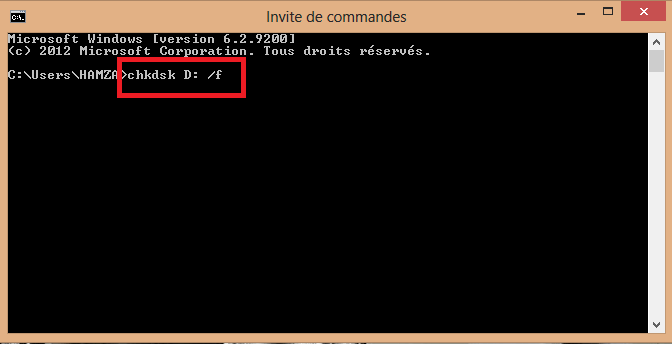
4. Tapez Enter et patientez un peu que Windows termine la vérification de votre Clé USB

5. Lorsque vous ouvrez le Poste de Travail, vous verrez enfin la Clé USB qui est accessible avec toutes vos données.

J’ai fait un tuto pour récupérer une clé USB devenue illisible sur Windows, à l’aide de GParted.
Merci beaucoup pour le tuto.
Super le tuto. j’ai retrouvé tous mes fichiers grâce à vous. Un grand merci.
Je vous en prie.
Chez moi ça ne marche pas, ça n’effectue aucune opération, au faite ça me dit : 0% de 16 effectué
Il faut patienter jusqu’à la fin du processus.